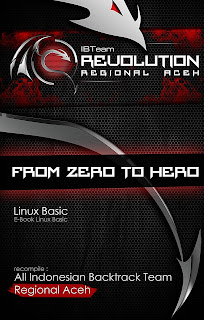Mempercepat Browsing internet dengan Squid Mode
 |
| Ilsutrasi foto |
Squid : Artikel ini bertujuan untuk mencerahkan tentang mempercepat browsing dengan menggunakan cara squid. Squid sendiri itu apa? Silahkan anda cari sendiri di paman google. Saya yakin pasti sudah banyak yang tau tentang squid ini entah itu dari gosip beberapa orang atau memang sengaja memperdalam pengetahuan untuk mempelajari squid.
Apa kegunaan squid? Squid layaknya sebuah penolong untuk proses mempercepat kegiatan browsing kita, dimana squid bisa dapat di andalkan ketika menyimpan semua obyek-obyek dari sebuah atau beberapa website ke dalam media lokal dan akan di berikan ketika ada request/permintaan setelah sebelumnya squid melakukan proses kalkulasi.
Dalam pengadopsian squid untuk kehidupan nyata sebenarnya relatif, maksudnya disini relatif adalah squid tergantung dari beberapa faktor. antara lain: berapa kecepatan prosesor yang di gunakan sebagai server squid, berapa banyak client yang dilayani oleh squid, berapa cepat squid bisa mencapai client, dan masih banyak lagi faktor-faktor teknis dan non-teknis yang bisa mempengaruhi performance squid.
Namun pada umumnya, kebanyakkan squid selalu bisa berhasil mempercepat browsing dibanding dengan melakukan browsing menggunakan direct connection. Konfigurasi squid sendiri dapat dibilang mudah-mudah susah, mengingat ini adalah aplikasi opensource kebanyakan tanpa support dan dukungan yang penuh seperti layaknya sebuah software berbayar. Dalam sample dibawah ini saya menggunakan operating system microsoft windows untuk konfigurasinya harap di sesuaikan dengan jaringan masing-masing.
===========
Persiapan:
===========
- Download Squidnya DISINI.
- Setelah di download, silahkan extract Squid.zip ke direktori c:\.
- Kemudian kalau sudah berhasil terextract biasanya akan terlihat folder Squid.
- Selanjutnya buka file squid.conf yang terletak di folder C:\squid\etc , buka squid.conf dengan notepad.
- Kemudian rubahlah konfigurasi squid.conf sesuai kebutuhan dan ketersediaan (disk drive)
- Setelah semua siap buka command prompt lalu menuju ke folder c:\squid\sbin ketikkan “squid -z” silahkan di tunggu sebentar squid sedang membuat cache, setelah selesai ketikkan “squid -d 1 D” tunggu sebentar, Setelah itu ketik “squid -i” tunggu hingga selesai.
Setelah semua langkah selesai sekarang waktunya menghidupkan squid klik run lalu ketikkan “services.msc” cari service yang bernama “Squid” setelah itu klik “start this service” setelah itu squid sudah siap untuk di gunakan.
Untuk menggunakan squid sebagai transparent proxy silahkan ganti manual di browser masing-masing contohnya:
=============Internet Explorer
=============
Tools -> Internet Options -> Connections -> LAN Settings -> centang proxy server, isi address dengan ip tempat kamu menginstall squid, isikan port dengan port yang kamu gunakan untuk squid. Contoh:
============
Mozilla Firefox
============
Tools -> Options -> Advanced -> Network -> Setting -> Manual Proxy Configuration -> isi HTTP Proxy dengan ip tempat kamu menginstall squid, isikan port dengan port yang kamu gunakan untuk squid. Contoh:
Untuk web browser lainnya seperti google chrome, opera, atau lainnya sudah kompatible dengan sama seperti settingan untuk browser internet explorer umumnya semua punya option proxy. Setelah semua siap silahkan kalian coba sendiri perbedaannya. Pada percobaan saya mencoba mengakses zynga poker, dengan menggunakan direct connection membutuhkan waktu loading sekitar 5-10 menit. dengan menggunakan squid saya membutuhkan waktu hanya sekitar 1-2 menit. Untuk membuktikannya bahwa squid benar-benar berfungsi silahkan setelah mencoba membuka sebuah website lalu kalian hapus semua cache internet lalu mencoba membuka lagi untuk mencoba performance squid.
Untuk menchecking apakah cache squid berjalan dengan baik cukup melihat size total dari folder cache kalau terus bertambah setelah sering browsing berarti cache squid sudah berfungsi dengan baik.